Hvordan bli kvitt Yahoo Search for godt [Windows 10 og Mac]
Siste oppdatering: 5. mars 2021
- Nettleseren din bytter til Yahoo Search når skadelig programvare blir installert på datamaskinen din uten at du vet om det.
- Hvis du lurte på hvordan du fjerner Yahoo Search fra Chrome, avinstallerer du relaterte programmer til denne søkemotoren.
- Å skanne datamaskinen for virus kan hjelpe deg med å forhindre at nettleseren endres til Yahoo.
- Hvis nettlesermotoren fortsetter å bytte til Yahoo, bør du vurdere å erstatte nettleseren til en sikrere.
For å fikse forskjellige PC-problemer, anbefaler vi Restoro PC Repair Tool: Denne programvaren reparerer vanlige datamaskinfeil, beskytter deg mot tap av filer, skadelig programvare, maskinvarefeil og optimaliserer PC-en for maksimal ytelse. Løs PC-problemer og fjern virus nå i tre enkle trinn:
- Last ned Restoro PC-reparasjonsverktøy som følger med patenterte teknologier (patent tilgjengelig her ).
- Klikk Start Scan for å finne Windows-problemer som kan forårsake PC-problemer.
- Klikk på Reparer alt for å fikse problemer som påvirker datamaskinens sikkerhet og ytelse
- Restoro har blitt lastet ned av 668 476 lesere denne måneden.
Nettleserkaprere er programmer som justerer nettleserinnstillingene, som kan endre standard søkemotorer til Yahoo eller andre alternativer.
Når en nettleser fortsetter å bytte til Yahoo-søk, har sannsynligvis noen uønsket programvare kapret den.
Selv når en bruker gjenoppretter nettleserens opprinnelige søkeinnstillinger, fortsetter den å omdirigere søk til Yahoo.
Yahoo Search kaprer tok over nettleseren din, og du er usikker på hvordan du kan bli kvitt den? Sjekk den detaljerte forklaringen av hvert trinn å ta nedenfor.
Disse løsningene gjelder også hvis du har en av disse problemene:
-
Fjern Yahoo Search fra Chrome – Hvis det er problemet ditt, dekker vi dette emnet i løsningene ovenfor
-
Hvordan stopper jeg Yahoo fra å kapre nettleseren min? – I dette tilfellet, skann og rengjør datamaskinen, og endre deretter innstillingene. de vil holde seg for godt denne gangen
-
Hvorfor fortsetter Yahoo å åpne i Google? – Malwareproblemer og nettleserkaprere oppført i Windows avinstalleringsprogram kan forårsake dette
-
Hvorfor er Yahoo min standard nettleser? – Noen programvare du har installert, kan ha gjort disse endringene. Du kan tilbakestille innstillingene og få ting tilbake til det normale
-
Hvordan fjerne Yahoo Search fra Chrome – For å gjøre det, følg bare denne banen: Innstillinger> Søk og velg en standard søkemotor
-
Hvordan bli kvitt Yahoo Search på Firefox – På samme måte som Chrome, åpne Innstillinger, gå til Søk, og der kan du velge en standard søkemotor
-
- *
Hvordan fjerner jeg Yahoo Search fra nettleseren min?
1 Bytt til en supersikker nettleser
Nettleserkaprere er en konstant trussel mot millioner av brukere over hele verden. Noen nettlesere er mer utsatt for dem, noen mindre, og noen, et mindretall, kan i utgangspunktet ikke berøres.
Det beste er å bruke en nettleser som ikke kan påvirkes av sikkerhetstrusler, en velkomstnyhet som sakte vokser til å være viktigst av sikker surfing.
Ingen kaprer eller skadelig programvare kan tilordne en søkemotor du ikke vil bruke. Men hvordan forhindrer den skadelig programvare? Med en hel mengde sikkerhetsfunksjoner, selvfølgelig.
Den har en innebygd VPN som forhindrer skadelige applikasjoner i å laste ned, sammen med en rekke personvernfunksjoner. Derfor kan ingen nettleserinnstillinger noen gang endres.
2 Tilbakestill nettleseren
- Klikk på Tilpass og kontroll Google Chrome- knappen, som er øverst til høyre i nettleseren.
- Klikk på Innstillinger for å åpne Innstillinger-fanen i Chrome.
![Hvordan bli kvitt Yahoo Search for godt [Windows 10 og Mac]](https://howto.mediadoma.com/wp-content/uploads/2021/03/post-87418-605171903a842.png)
- Rull ned Innstillinger-fanen, og klikk deretter Avansert- knappen.
![Hvordan bli kvitt Yahoo Search for godt [Windows 10 og Mac]]()
- Bla ned til alternativet Gjenopprett til de opprinnelige standardinnstillingene som vises rett nedenfor.
- Klikk deretter på Gjenopprett innstillinger til de opprinnelige standardinnstillingene.
![Hvordan bli kvitt Yahoo Search for godt [Windows 10 og Mac]](https://howto.mediadoma.com/wp-content/uploads/2021/03/post-87418-60517193ef844.png)
- Trykk på Reset settings- knappen for å bekrefte.
Noen brukere har bekreftet at å slå av utvidelser løser nettlesere som viderekobler til Yahoo-søk. Brukere kan slå av installerte utvidelser manuelt.
Tilbakestilling av nettlesere vil imidlertid enten deaktivere eller avinstallere alle utvidelser og gjenopprette de opprinnelige innstillingene. Derfor er det sannsynligvis en bedre måte å fikse viderekoblinger i nettleseren på.
3 Kjør en malware-skanning
Kjør en systemskanning for å oppdage potensielle feil
Klikk Start Scan for å finne Windows-problemer.
Klikk på Reparer alt for å løse problemer med patenterte teknologier.
Kjør en PC-skanning med Restoro reparasjonsverktøy for å finne feil som forårsaker sikkerhetsproblemer og forsinkelser. Etter at skanningen er fullført, erstatter reparasjonsprosessen skadede filer med nye Windows-filer og komponenter.
Hvis trinnene ovenfor ikke var nyttige, er et annet alternativ å rense nettleserkaprere med en freeware malware- skanner. Du kan skanne datamaskinen din med ditt eget antivirusprogram eller installere et annet.
Hvis du velger å bruke din egen antivirusløsning, åpner du den og ser etter Skann-menyen. Du kan kjøre en rask eller dyp skanning for systemet ditt.
Vi anbefaler deg imidlertid å installere et dedikert malwareverktøy. Etter at du har installert og åpnet den, klikker du på Skann- knappen i Dashboard-fanen for å starte en rask, men likevel nøyaktig skanning.
Husk at det ikke bare finner skadelig programvare, men det stopper det også i sanntid, før det til og med kan true nettleseren din og sikkerheten. Enda mer forhindrer det tilgang til og fra ondsinnede nettsteder.
4 Avinstaller nylig installerte Yahoo-programmer
- Åpne Win + X- menyen ved å høyreklikke på Start- knappen.
![Hvordan bli kvitt Yahoo Search for godt [Windows 10 og Mac]]()
- Velg Kjør for å starte det tilbehøret.
- Skriv inn appwiz.cpl i Kjør, og klikk OK for å åpne avinstallasjonsvinduet som vises rett nedenfor.
![Hvordan bli kvitt Yahoo Search for godt [Windows 10 og Mac]](https://howto.mediadoma.com/wp-content/uploads/2021/03/post-87418-605171997041c.png)
- Skriv inn søk levert av Yahoo i søkefeltet.
- Velg Søk levert av Yahoo, og trykk på Avinstaller / endre- knappen.
![Hvordan bli kvitt Yahoo Search for godt [Windows 10 og Mac]]()
- Klikk Ja for å gi ytterligere bekreftelse.
- Hvis avinstallasjonsvinduet ikke inkluderer søk levert av Yahoo, kan du se gjennom programmene for å sjekke om det er noe som ser litt dodgy ut.
- I så fall avinstallerer du den dodgy programvaren, da det kan være en nettleserkaprer.
Brukere kan oppdage en nettleserkaprer som er oppført i Windows avinstalleringsprogram.
Søk levert av Yahoo er en nettleserkaprer som omdirigerer søk til Yahoo som brukere bør søke etter og avinstallere i Programmer og funksjoner Kontrollpanel- applet.
Brukere bør også avinstallere all nyinstallert Yahoo-programvare eller andre tøffe programmer, de husker ikke installasjonen.
Hvis du har problemer med å avinstallere programvare, anbefaler vi at du bruker vår omfattende guide om hvordan du avinstallerer programmer helt i Windows 10.
Vedtakene ovenfor vil trolig eliminere de fleste Yahoo kaprere fra nettleseren din. Da kan brukere bla gjennom standard søkemotorer de opprinnelig valgte.
Hvis løsningene ovenfor hjalp deg, eller hvis du har andre forslag som vi bør legge til i artikkelen vår, kan du gi oss en kommentar nedenfor.
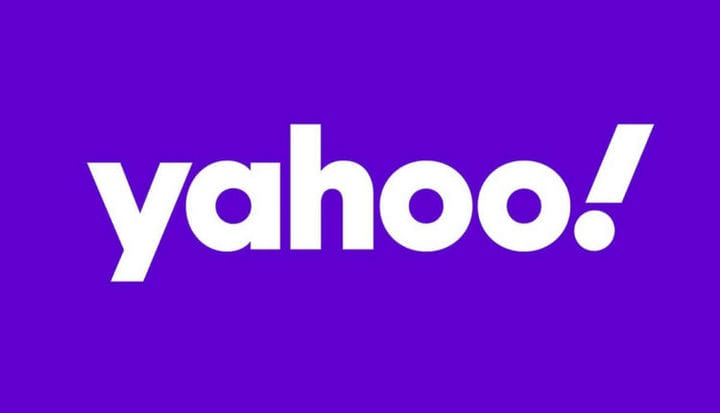
![Hvordan bli kvitt Yahoo Search for godt [Windows 10 og Mac]](https://howto.mediadoma.com/wp-content/uploads/2021/03/post-87418-6051718ea9ba6.jpg)
![Hvordan bli kvitt Yahoo Search for godt [Windows 10 og Mac]](https://howto.mediadoma.com/wp-content/uploads/2021/03/post-87418-6051719246b8a.png)
![Hvordan bli kvitt Yahoo Search for godt [Windows 10 og Mac]](https://howto.mediadoma.com/wp-content/uploads/2021/03/post-87418-6051719805f0a.png)
![Hvordan bli kvitt Yahoo Search for godt [Windows 10 og Mac]](https://howto.mediadoma.com/wp-content/uploads/2021/03/post-87418-6051719acb060.png)